Che cos'è Twitter Spaces? Come avviare o partecipare a Spaces?
Miscellanea / / August 07, 2021
Dopo Club House, Twitter introduce anche una chat room audio chiamata Twitter Spaces. Si tratta fondamentalmente di chat room di conversazione audio che ti consentono di unirti, parlare e ascoltare. Inoltre, non è lo stesso di ClubHouse poiché tutte le chat room sono aperte al pubblico. Twitter ha recentemente introdotto questa iniziativa audio-virtuale. Tuttavia, al momento della stesura o della pubblicazione di questo articolo, Twitter Spaces è ancora in fase beta con poche centinaia di utenti.
Trovo questa funzionalità davvero interessante, ed è per questo che ho deciso di far apparire questo articolo dedicato. Quindi, se non hai ancora familiarità con questo servizio ma sei curioso di conoscere questa funzione, sei atterrato nel paradiso giusto. Qui parleremo dei nuovi Twitter Space e di come puoi iniziare o unirti a qualsiasi spazio. Quindi iniziamo.
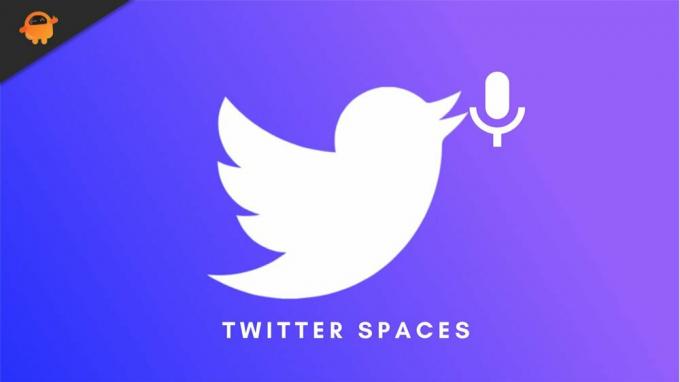
Cosa sono gli spazi Twitter?
Twitter Spaces è stato annunciato da Twitter nel 2020. Tuttavia, è in fase beta. Ma di cosa tratta effettivamente questa funzione? Questa è in realtà una piattaforma audio virtuale in cui puoi partecipare a discussioni di gruppo, dibattiti, chat room, ecc. Questo è simile a ClubHouse che sta guadagnando molta attenzione negli ultimi tempi. Puoi unirti a qualsiasi gruppo o community in Twitter Spaces. Ma, se vuoi creare il tuo spazio, per questo hai bisogno di almeno 600 follower o più. Quindi, se desideri crearne uno tuo, devi aver bisogno di 600 follower.
Inoltre, se ti unisci alla festa in qualsiasi spazio come ascoltatore, puoi reagire, twittare o inviare un DM su ciò che ascolti o persino fare una richiesta all'amministratore di parlare. Ora, la maggior parte degli utenti non ha ancora familiarità con questo o non sa come avviare o unire gli spazi. Quindi, ecco i passaggi per unire o avviare spazi in Twitter Spaces.
Come avviare o partecipare a Spaces
Quindi, parliamo prima di come creare i tuoi spazi in Twitter Spaces. Ecco i passaggi:
- Guarda, ci sono due opzioni disponibili con cui puoi avviare Space:
- Individua il pulsante di composizione e premi a lungo su di esso, quindi seleziona la nuova icona Spaces situata sul lato sinistro dello schermo.
- Ora, il secondo metodo è fare clic sull'immagine del tuo profilo in Fleet e toccare Spaces situato sul lato destro dello schermo.
- Se lo desideri, puoi invitare altri utenti a parlare, inviare emoji, condividere pensieri, ecc. Ma sì, non dimenticare di selezionare chi può unirsi al tuo spazio con privilegi di parola.
- Per impostazione predefinita, il microfono sarà disattivato. Quindi, quando sei pronto, seleziona l'opzione Avvia il tuo spazio. Quindi, tocca il pulsante Consenti accesso al microfono per concedere a Twitter l'autorizzazione ad accedere al microfono del tuo dispositivo. Successivamente, devi selezionare se desideri condividere le trascrizioni del tuo Space premendo il pulsante On o Off.
- Questo è tutto. Ora puoi iniziare a registrare il tuo Twitter Space.
- Inoltre, tieni presente che avrai tre opzioni per chi può parlare: Tutti, Solo le persone che inviti a parlare o Persone che segui.
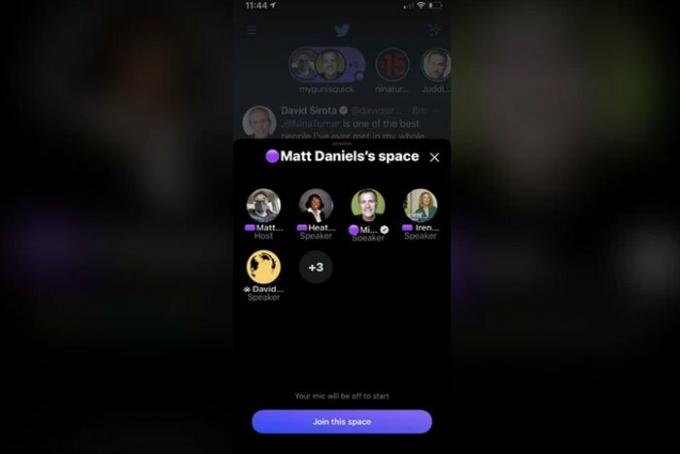
Ora, se non hai 600 follower e vuoi unirti a uno spazio invece di crearne uno tuo, puoi farlo molto facilmente. Passa semplicemente con il mouse sulla sezione Flotte. Quindi, individua e fai clic su Spaces. Ora, seleziona gli spazi a cui vuoi unirti e fai clic sul pulsante Partecipa a questo spazio. Questo è tutto. Ora ti sei iscritto con successo a Twitter Spaces. Questi metodi funzionano sia su Android che su iOS, quindi se possiedi un dispositivo iOS e sei preoccupato che questi passaggi funzionino per te o meno. Quindi, non preoccuparti di quella cosa.
Leggi anche: Che cos'è un file .tag e come aprirlo sul computer
Conclusione
Il metodo sopra menzionato funziona sia su dispositivi Android che iOS. Inoltre, tieni presente che se crei uno spazio, solo tu puoi terminare quello spazio. Quindi, alla fine, se non vuoi continuare quello spazio, non dimenticare di terminarlo.
Annunci
Quindi, questo è tutto per questa guida. Speriamo che questa guida ti abbia aiutato. Inoltre, se hai ancora problemi con gli Space Twitter, faccelo sapere nella sezione commenti. Inoltre, se sei un nuovo visitatore, non dimenticare di dare un'occhiata alle nostre altre ultime guide.



